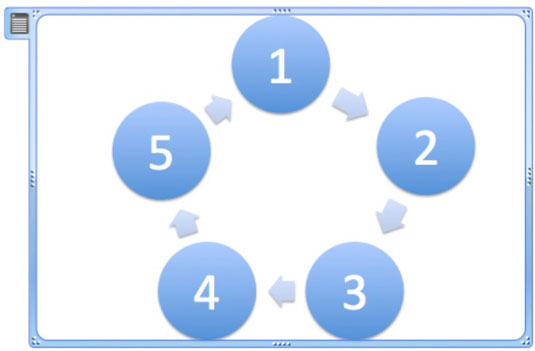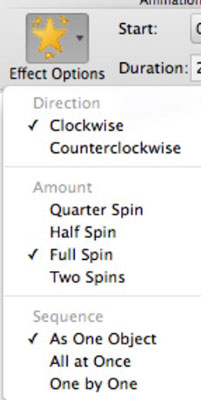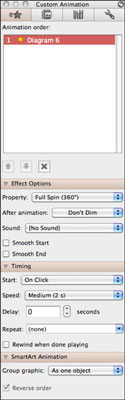СмартАрт је забаван алат који можете да користите за анимирање графике на ПоверПоинт 2011 за Мац презентацију. Запамтите, добро дизајнирана ПоверПоинт презентација користи анимацију разумно — али понекад је пожељно и прикладно користити много активнију визуелну анимацију на ПоверПоинт слајду. На пример, можете креирати једноставну игру на слајду тако што ћете анимирати точак који се окреће.
Постављање анимиране графике у ПоверПоинт 2011
У овом примеру, можете да направите кружну СмартАрт графику и завртите је:
Отворите нову, празну презентацију у ПоверПоинт-у.
Кликните на картицу Почетак траке, а у групи Распоред кликните на Празно.
Кликните на картицу СмартАрт на траци и у групи Циклус кликните на Основни циклус.
Унесите реч или број у сваки круг.
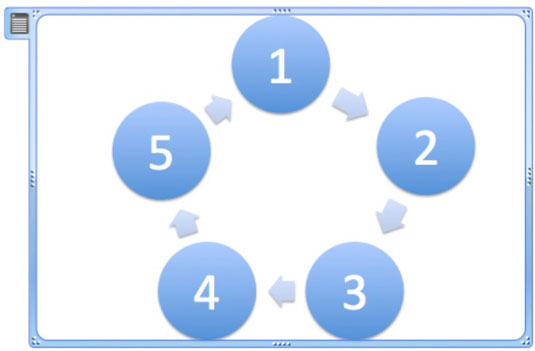
Примена ефекта наглашавања на графику у ПоверПоинт 2011
Сада можете да извадите своју СмартАрт графику на окрет!
Уверите се да је изабран СмартАрт чувар места. Не бирајте појединачни СмартАрт облик.
Кликните на картицу Анимације траке, а затим у групи Ефекат наглашавања кликните на Спин.
Избор опција СмартАрт анимације у ПоверПоинт 2011
Можете да подесите опције анимације користећи траку, кутију са алаткама или било коју комбинацију ових алата.
Коришћење групе опција анимације на траци
Користите траку да контролишете анимацију на следећи начин:
Прво кликните на картицу Анимације на траци. Затим изаберите број анимације кликом на број који је видљив поред анимираног објекта на слајду.
У искачућем менију Опције ефекта изаберите једну или више опција.
Искачући мени је подељен на одељке за правац, износ и редослед. Можете одабрати опције из сваке групе.
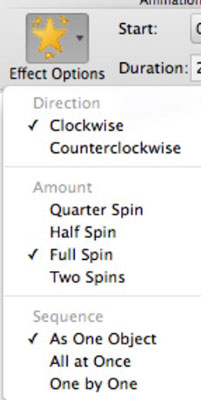
Коришћење алатке за подешавање опција анимације
Користите Тоолбок да контролишете анимацију на следећи начин:
Изаберите СмартАрт објекат.
Прикажите оквир са алаткама тако што ћете кликнути на дугме Промени редослед у групи Опције анимације на картици Анимације или тако што ћете кликнути на Тоолбок на стандардној траци са алаткама.
У одељку Редослед анимације кутије са алаткама изаберите корак анимације да бисте омогућили додатне одељке кутије са алаткама. Кликните на све троуглове за откривање података.
Ово открива групе Редослед анимације, Опције ефеката, Тајминг и Текстуална анимација у кутији са алаткама.
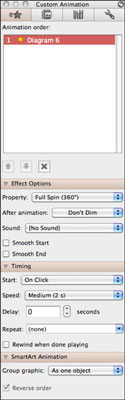
У одељку Опције ефекта подесите опције.
У искачућем менију Групна графика (који се налази на дну кутије са алаткама) изаберите једну од опција.